Hozzávalók itt:
Katt a képre és eredeti méretben láthatod.

Női tube és a virág png netről, alkotója ismeretlen, de ha te
készítetted akkor írjál és oda írom a nevedet.
1: Nyissunk egy 800/500 üres lapot színezzük ki,
én kékre színeztem.
Katt a képre és eredeti méretben láthatod.


Női tube és a virág png netről, alkotója ismeretlen, de ha te
készítetted akkor írjál és oda írom a nevedet.
1: Nyissunk egy 800/500 üres lapot színezzük ki,
én kékre színeztem.
2: Helyezzünk rá textúrát is.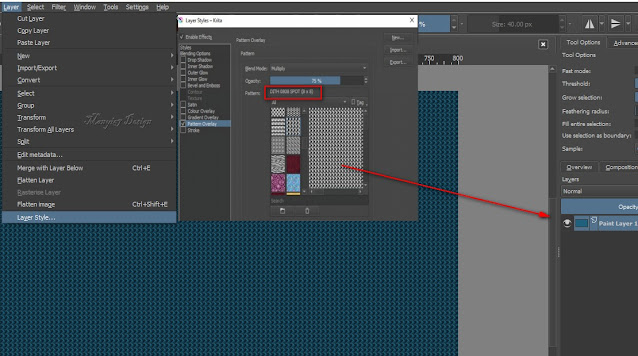
3: Középre vigyünk egy virágot, ha másikkal dolgozol
nem biztos, hogy ugyanaz a minta jön ki a végén.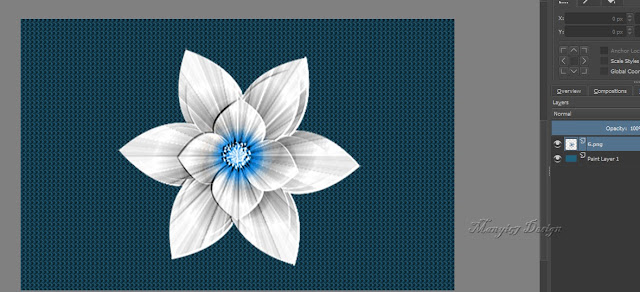
4: Egyesítsd a rétegeket, a réteg palettára a jobb egér
gombbal katt és ott válaszd a Flatten imagét.
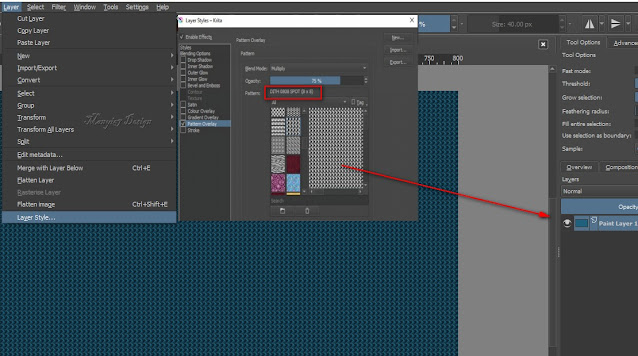
3: Középre vigyünk egy virágot, ha másikkal dolgozol
nem biztos, hogy ugyanaz a minta jön ki a végén.
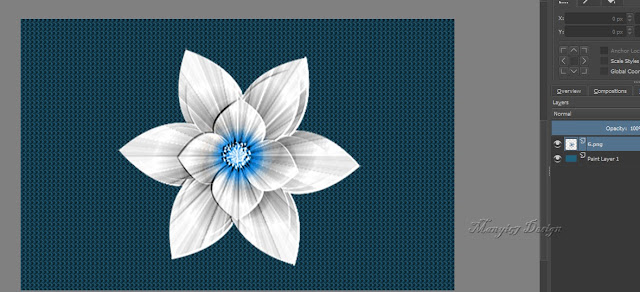
4: Egyesítsd a rétegeket, a réteg palettára a jobb egér
gombbal katt és ott válaszd a Flatten imagét.
5: Következik, (Filter-Start
G’MIC-QT-Rendering-
Hypotrochoid).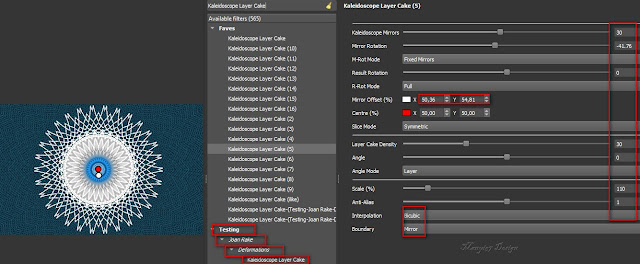
7: Alkalmazzuk, (Filter-Start G’MIC-QT-Rendering-
Cine Curve).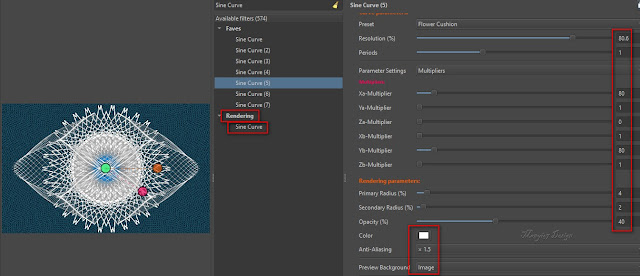
8: Most pedig, (Filter-Start G’MIC-QT-Deformations-
Comformal Maps).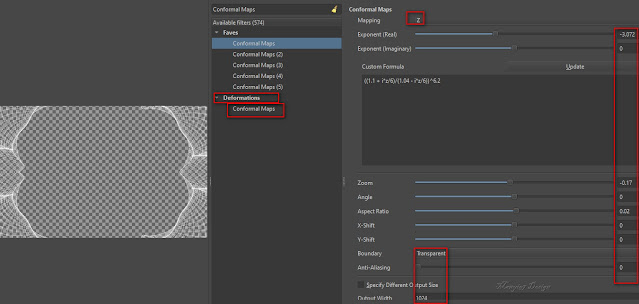
9: Egyesítsd a rétegeket, a réteg palettára a jobb egér
gombbal katt és ott válaszd a Flatten imagét.
10: Ismét, (Filter-Start G’MIC-QT-Testing-Joan Rake-
Deformations-Kaleidoscope Layer Cake).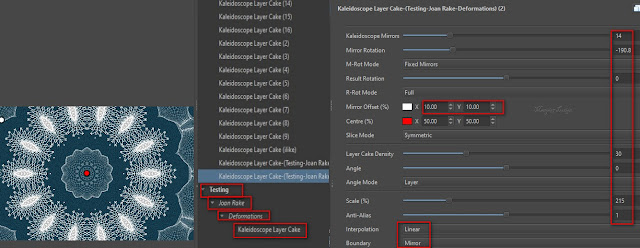
11: Alkalmazzuk, (Filter-Start G’MIC-QT-Frames-
Frame(Painting).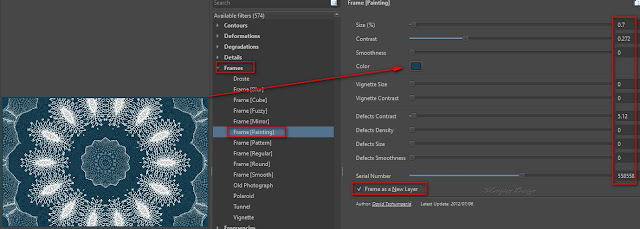
12: Itt pedig, (Filter-Start G’MIC-QT-Arrays és Tiles-
Array (Faded).
Hypotrochoid).
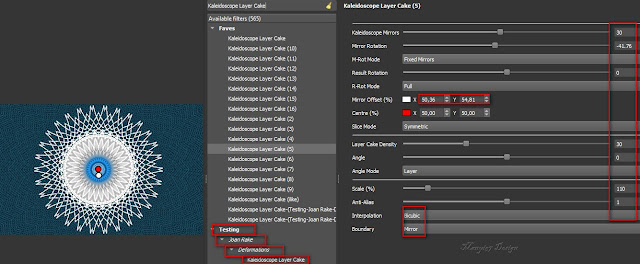
7: Alkalmazzuk, (Filter-Start G’MIC-QT-Rendering-
Cine Curve).
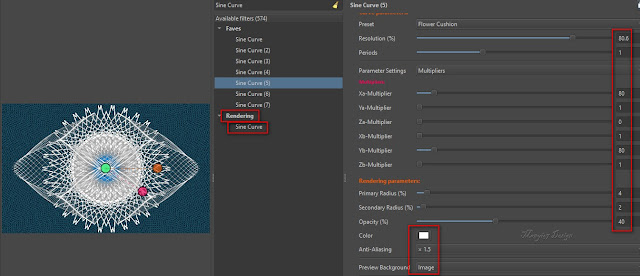
8: Most pedig, (Filter-Start G’MIC-QT-Deformations-
Comformal Maps).
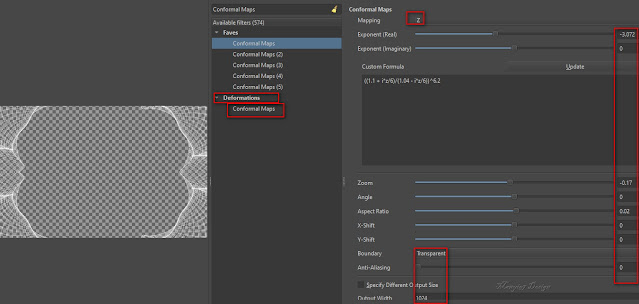
9: Egyesítsd a rétegeket, a réteg palettára a jobb egér
gombbal katt és ott válaszd a Flatten imagét.
10: Ismét, (Filter-Start G’MIC-QT-Testing-Joan Rake-
Deformations-Kaleidoscope Layer Cake).
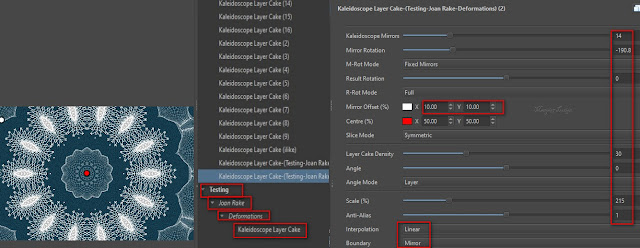
11: Alkalmazzuk, (Filter-Start G’MIC-QT-Frames-
Frame(Painting).
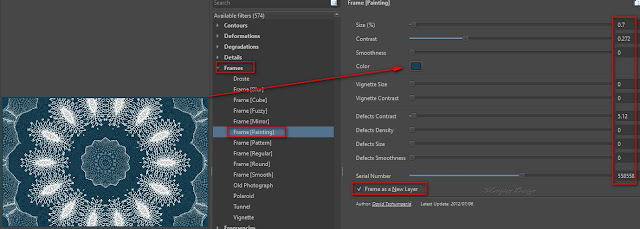
12: Itt pedig, (Filter-Start G’MIC-QT-Arrays és Tiles-
Array (Faded).
13: Alkalmazzuk, (Filter-Start G’MIC-QT-Frames-Tunnel).
Deformations-Kaleidoscope Layer
Cake).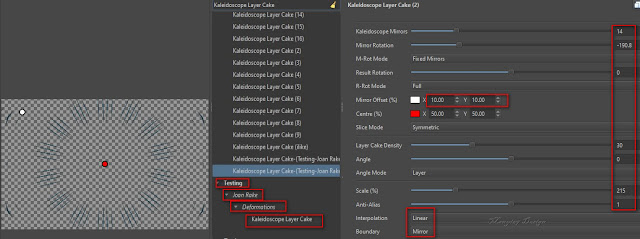
15: Én itt ezt átszíneztem világosabbra.
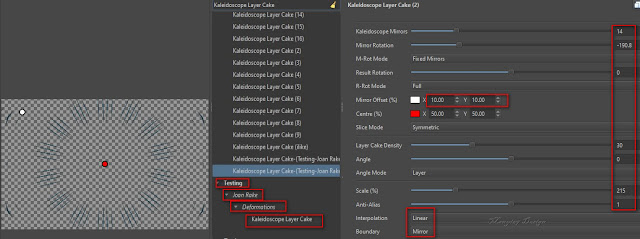
15: Én itt ezt átszíneztem világosabbra.
gombbal katt és ott válaszd a Flatten imagét.
17: Következik,
hogy vágjuk le a szélét, először jelöljük ki.
19: Alkalmazzuk, (Filter-Start G’MIC-QT-Frames-
Frame(Painting).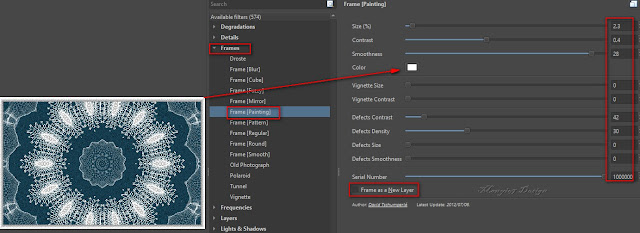
20: Jön, (Filter-Start G’MIC-QT-Frames-Frame(Blur).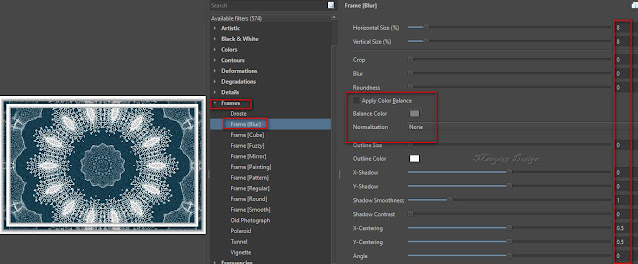
21: Élesítsünk rajta, (Filter-Enhance-Unsharp Mask(20-25).
22: Most tegyük rá a lánykát, húzzuk be, helyezzük
el bal oldalt.
23: Méretezzük át, ha szükséges és vigyük a helyére,
Frame(Painting).
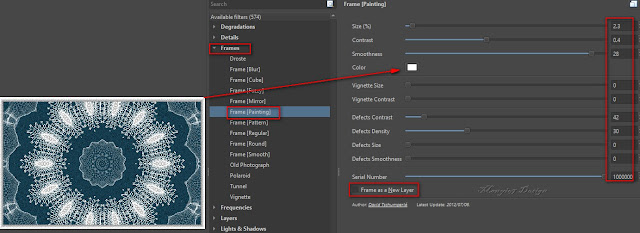
20: Jön, (Filter-Start G’MIC-QT-Frames-Frame(Blur).
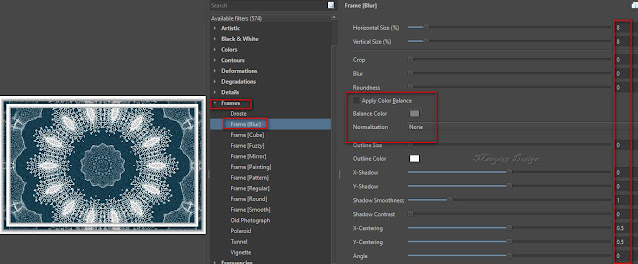
21: Élesítsünk rajta, (Filter-Enhance-Unsharp Mask(20-25).
22: Most tegyük rá a lánykát, húzzuk be, helyezzük
el bal oldalt.
23: Méretezzük át, ha szükséges és vigyük a helyére,
(Layer-Transform-Scale
Layer to new Size..). Itt méretezzük
nem húzással, mert akkor az arányok
elcsúszhatnak.
24: Élesítsünk rajta, (Filter-Enhance-Unsharp Mask(8).
25: Adjunk neki árnyékot tetszés szerint.
26: Én itt egy kicsit átszíneztem, mert a
nőcihez nem volt jó.
25: Adjunk neki árnyékot tetszés szerint.
26: Én itt egy kicsit átszíneztem, mert a
nőcihez nem volt jó.
29: Természetesen írd rá a nevedet is, méretezd át 900/605-re.
Mert ezzel kész a kép, mentsd el a szokott módon jpg-be.







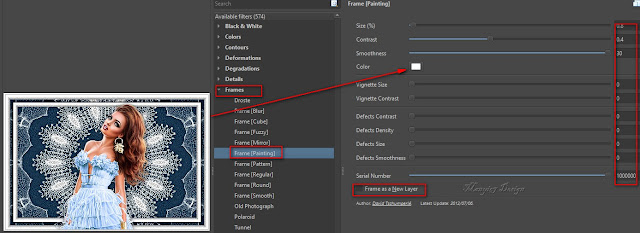


























Nincsenek megjegyzések:
Megjegyzés küldése